Redimensionner plusieurs images (par lot) avec Photoshop
Photoshop permet de redimensionner plusieurs photos d'un seul coup (en même temps) grâce au traitement par lot.
Il faut d'abord créer un script qui redimensionne une image, puis exécuter ce script sur toutes les images à traiter via les fonctions d'automatisation de Photoshop.
1. Créer le script de redimensionnement
- Ouvrez une image parmi celles que vous voulez redimensionner
- Dans le panneau Scripts, créez un nouveau script :
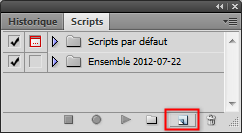
- Donnez-lui un nom (par exemple : resize) :
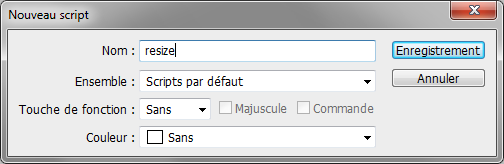
- Redimensionnez l'image (Image > Taille de l'image...), par exemple à 50% :
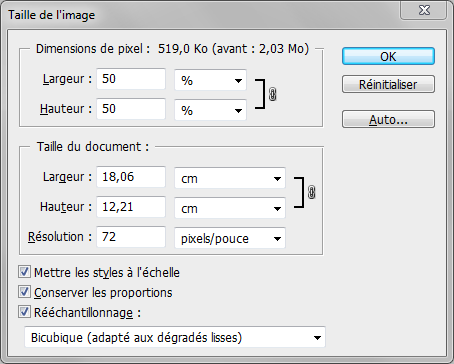
- Stoppez l'enregistrement du script :

Bien, maintenant notre script resize est terminé, maintenant on va dire à Photoshop de l'exécuter sur chaque image à traiter.
2. Traitement par lot
Placez toutes vos images à redimensionner dans un même dossier (sur Windows, pas dans Photoshop).
Si vous voulez en savoir plus c'est par ici : aperçu avant impression dans excel.
Allez dans Fichier > Automatisation > Traitement par lots, puis paramétrez le traitement :
Une fois que tout est bon, cliquez sur OK pour lancer le processus de redimensionnement des photos.
Fini de lire cette page ? allez faire un tour ici : travailler un paysage avec photoshop, ça peut vous intéresser.
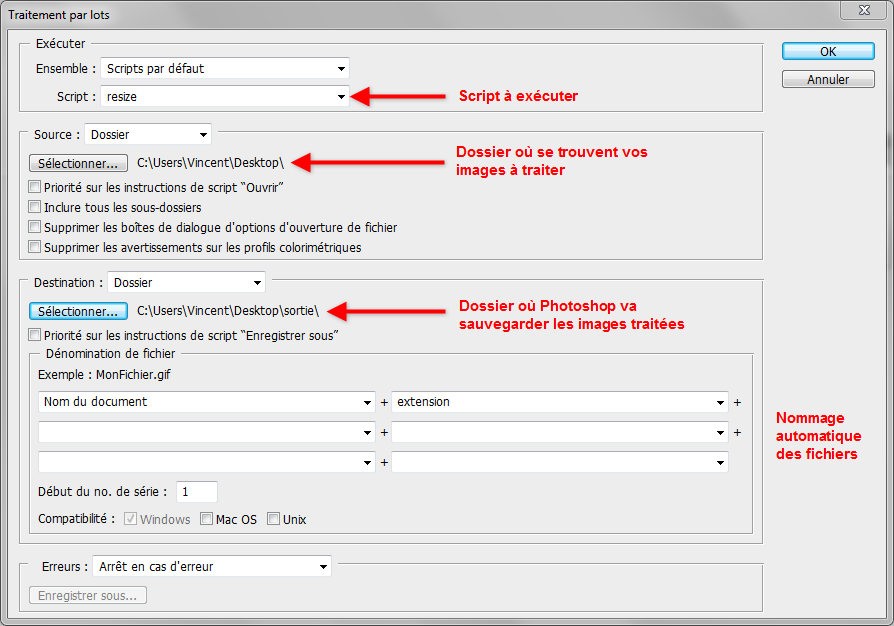




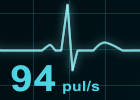






Merci
JCP
Cdlt Scrat